動画をより大画面で視聴したい方の中には、パソコンの安いモデルを検討している方も多いと思います。
結論、動画を見るだけならそこまで高スペックである必要はないため、5万円以下の安いモデルでも問題ありません。
この記事では、動画を視聴するのに必要なスペックやおすすめモデルを紹介するので、ぜひ参考にしてみてください。
| モデル |  HP 15-fd0035TU |  ASUS Vivobook |  mouse A5-A5A01SR-A |  MousePro CR-I1U01 |
|---|---|---|---|---|
| CPU | インテルプロセッサー N100 | AMD Ryzen 5 7520U | Ryzen 5 7430U プロセッサ | インテル Celeron プロセッサー 4205U |
| メモリ | 4GB | 16GB | 8GB | 4GB |
| ストレージ | 128GB | 512GB | 256GB | 128GB SSD |
| 価格 | 44,980円 | 84,800円 | 89,800円 | 60,280円 |
| 目的 | なるべく安い モデルを選びたい | Web会議に対応できる モデルを選びたい | 幅広い用途に対応できる スタンダードモデル | 格安のデスクトップPC を選びたい |
当サイトではコスパに優れるパソコンショップ「マウスコンピューター」はひどいのかどうか?という評判記事もまとめているので、気になったらチェックしてみてください。
パソコンで動画見るだけなら安いモデルで良い?
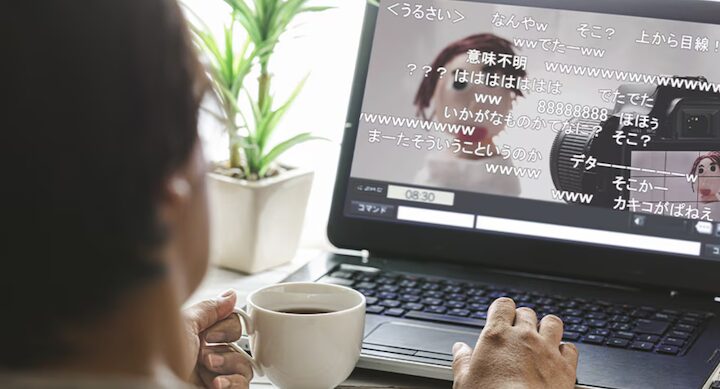
パソコンで動画を見るだけなら、5万円以下の安いモデルでも問題ありません。
ただし、低スペックすぎるパソコンでは動画の画質が落ちる可能性があるので、動画視聴用パソコンのスペックはチェックしておきましょう。
ゲームや仕事など、動画視聴以外に使いたくなった場合も考慮し、用途をあらかじめ考えておくことも大切です。
動画視聴におすすめの安いパソコン一覧!
| モデル |  HP 15-fd0035TU |  ASUS Vivobook |  mouse A5-A5A01SR-A |  MousePro CR-I1U01 |
|---|---|---|---|---|
| CPU | インテルプロセッサー N100 | AMD Ryzen 5 7520U | Ryzen 5 7430U プロセッサ | インテル Celeron プロセッサー 4205U |
| メモリ | 4GB | 16GB | 8GB | 4GB |
| ストレージ | 128GB | 512GB | 256GB | 128GB SSD |
| 価格 | 44,980円 | 84,800円 | 89,800円 | 60,280円 |
| 目的 | なるべく安い モデルを選びたい | Web会議に対応できる モデルを選びたい | 幅広い用途に対応できる スタンダードモデル | 格安のデスクトップPC を選びたい |
ここからは、動画視聴におすすめの安いパソコンを紹介していきます。
5万円以下の格安モデルやビジネス用途に対応できるモデルもご紹介するので、ぜひパソコン選びの参考にしてみてください。
【5万円未満】HPの高コスパ格安ノートPC
HP 15-fd0035TU 
CPU:インテルプロセッサー N100
メモリ:4GB
ストレージ:128GB
価格:44,980円
| メリット | デメリット |
|---|---|
| 5万円以下の格安モデル フルHDで動画を快適に視聴可能 マウス付きでコスパもよい | マルチタスクには不向き ストレージがやや物足りない |
5万円未満で販売されている格安のノートパソコンです。
ディスプレイはフルHDの解像度に対応しているので、動画も快適に視聴できます。
なお、メモリが少なくマルチタスクにはやや不向きですが、動画を視聴するだけの用途であれば問題ありません。
動画視聴用にとにかく安いパソコンが欲しい方におすすめです。
【ビジネス対応PC】Webカメラ搭載ノートPC
ASUS Vivobook Go 14
CPU:AMD Ryzen 5 7520U
メモリ:16GB
ストレージ:512GB SSD
価格:84,800円
| メリット | デメリット |
|---|---|
| 10万円以下で手に入りやすい Webカメラ搭載でオンライン会議に対応できる メモリ・ストレージも十分 | 動画編集などは厳しいスペック もっと安いモデルも存在する |
CPUにRyzenプロセッサーを搭載した、コスパのよいノートパソコンです。
Webカメラを搭載しているので、オンライン会議もスムーズに対応できます。
動画編集はやや厳しいスペックですが、動画視聴の用途であればスペック不足を感じることもほぼありません。
動画視聴だけでなく、ビジネス用途にも対応できるノートパソコンが欲しい方におすすめです。
【高コスパ】マルチに使えるスタンダードモデル
| メリット | デメリット |
|---|---|
| 10万円以下で手に入る 動画視聴も快適なスペック ビジネス用途にも幅広く対応可能 | 高度なクリエイター業務には不向き |
CPUにRyzen 5 7430Uを搭載した、スタンダードな性能のノートパソコンです。
15.6型のフルHD対応ディスプレイを搭載しているため、画質・大きさともに申し分ないクオリティで動画を視聴できます。
一部のクリエイター業務には不向きですが、動画視聴や事務作業程度の利用であれば問題ありません。
幅広い用途に対応できる、使い勝手のよいノートパソコンが欲しい方におすすめです。
【格安デスクトップPC】ビジネスシーン対応のデスクトップPC
| メリット | デメリット |
|---|---|
| 約6万円の格安PC 動画視聴は快適にこなせる 2画面表示でマルチタスクもこなせる | メモリやストレージが物足りない CPU性能は最低限 |
約6万円で手に入る、格安のデスクトップPCです。
CPU性能は決して高くないものの、動画視聴は十分こなせるスペックを備えています。
また、2画面表示も可能なため、複数タブを使った作業も不自由がありません。
できる限り安いデスクトップPCを探している方におすすめです。
パソコンで動画視聴する場合スペックの目安は?
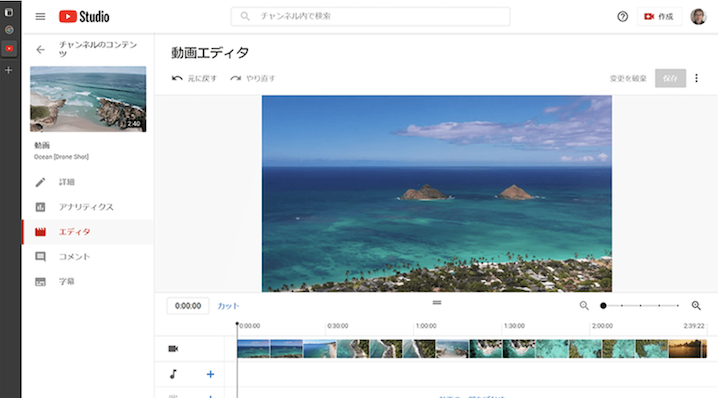
パソコンで動画視聴する場合、そこまで高いスペックは必要ありません。
基本的には価格の安さを重視してパソコンを選ぶべきなので、Macではなく、Windowsを選びましょう。
以下に動画視聴に必要なスペックをまとめました。
| OS | Windows11以上 |
|---|---|
| CPU | Intel i5/Ryzen 5以上 |
| GPU | 内蔵グラフィックスで十分 |
| メモリ | 8GBメモリ以上 |
| ストレージ | 256以上 |
| ディスプレイ | 14インチ以上 |
パソコンを初めて購入する初心者でも、最低限上記のスペックは必要です。
以下で、動画視聴に必要なスペックを詳しく解説するので、ぜひ参考にしてみてください。
価格は5万円未満のモデルでも問題ない
動画視聴用のパソコンを選ぶ際は、5万円未満の格安モデルでも問題ありません。
パソコンの価格やCPUをはじめとした各パーツの性能に左右されますが、動画視聴だけならそこまで高いスペックが必要ないためです。
そのため、動画視聴用のパソコンを選ぶなら、5万円未満の格安モデルもチェックしてみましょう。
ストレージはSSDの方がより快適
ストレージには、HDDとSSDがありますが、基本的にはSSDを選ぶのがおすすめです。
SSDはHDDに比べて、データを読み書きする速度が速いためです。
SSDよりHDDのほうが安いものの、動画視聴やWeb検索の快適さにも影響が出るため、なるべくSSDを搭載したパソコンを選びましょう。
動画視聴のためのパソコンを選ぶ際のポイントは?

動画視聴のためのパソコンを選ぶ際は、以下3つのポイントを意識しましょう。
- デスクトップ・ノートパソコンを比較して用途に合う方を選ぶ
- フルHD以上の解像度を選ぶ
- バッテリー駆動時間は8時間以上あると安心
特にデスクトップかノートパソコンのどちらを選ぶかで、パソコンの使い勝手が変わってきます。
以下でパソコン選びのポイントを詳しく解説していくので、ぜひ参考にしてみてください。
デスクトップ・ノートパソコンを比較して用途に合う方を選ぼう
- 外出先でも動画視聴できる
- 周辺機器がほとんどいらない
- デスクトップに比べるとコスパが劣る
- 長時間動画を視聴すると発熱しやすい
- 大画面で動画視聴できる
- 拡張性が高い
- 自宅以外でパソコンを使えない
- 多くのスペースが必要
デスクトップ・ノートパソコンのどちらを選ぶか迷ったら、用途に合う方を選びましょう。
特に、外出先でも動画を視聴するならノートパソコン一択です。
ただ、ノートパソコンは長時間動画を視聴すると発熱しやすいので、自宅で長時間動画を視聴する機会が多いならデスクトップパソコンもチェックしてみてください。
解像度はフルHD以上を選ぼう

動画視聴用のパソコンを選ぶなら、フルHD以上のディスプレイを選ぶのがおすすめです。
HD画質などでは動画がフルHDほど繊細に表示されないため、動画視聴の満足度が落ちてしまいます。
フルHDであれば、動画の品質にほとんど不満を感じることがないため、基本的にはフルHD以上のディスプレイを選びましょう。
バッテリー駆動時間は8時間以上あると安心
動画視聴していて急にカクカクになったなぁと思っていたら、ノートPCはバッテリーが低下するとこういうことが起こるのか。
— タワラ コウイチ (@tawtaw3) September 12, 2024
今までほぼ電源繋ぎっぱなしだったから知らなかった。
動画視聴用のパソコンを選ぶ際は、バッテリー駆動時間が8時間以上あるモデルを選ぶと安心です。
外出先で動画を視聴してもバッテリー切れになる心配がないため、バッテリー残量を気にせずに動画に集中できます。
また、パソコンのバッテリーが低下すると動画の画質が落ちるケースもあるので、なるべくバッテリー駆動時間の長いパソコンを選びましょう。
動画視聴用パソコンはBTOパソコンショップで買うのがおすすめ!
BOTパソコンショップとは、注文を受けてからパソコンを生産する受注生産形式でパソコンを販売しているショップのことです。
CPUやストレージなどの各パーツを自由にカスタマイズできるため、自分の用途に応じたパソコンを購入できます。
ここでは、主要なBTOショップである「ドスパラ」「マウスコンピュータ」「パソコン工房」それぞれの特徴と、ゲーミングブランドの紹介をします。
ドスパラ

動画視聴用パソコンをすぐに手に入れたい方には、ドスパラがおすすめです。
ドスパラは、最短翌日出荷という業界トップクラスのスピード対応を強みとしています。
ほかのBTOショップでは、注文から出荷まで1週間以上かかるケースも多いため、すぐにPCが届くとは限りません。
普段使用しているPCが壊れてしまったケースなど、すぐにPCが欲しい方はぜひドスパラをチェックしてみてください。
マウスコンピューター

安心して長く使える動画視聴用パソコンを選びたいなら、マウスコンピューターがおすすめです。
マウスコンピューターは、国内生産にこだわっており、品質管理が徹底されています。
また、24時間365日の電話サポートがあり、初心者でも安心して利用できるのが魅力です。
そのため、サポート体制を重視する方はぜひマウスコンピューターをチェックしてみましょう。
パソコン工房

コスパ重視で動画視聴用パソコンを探しているなら、パソコン工房がおすすめです。
幅広い価格帯とカスタマイズ性の高さが魅力で、自分に合ったスペックを無駄なく選べます。
さらに、全国に店舗があるため、対面でのサポートを受けやすいのもメリットです。
これらの点から、コストとサポートのバランスを重視する方はパソコン工房をチェックしてみましょう。
動画視聴を行うパソコンに関するよくある質問
ここからは、動画視聴を行うパソコンに関するよくある質問と回答をまとめて紹介していきます。
- パソコンで動画見るだけならスペックの目安は?
-
パソコンで動画を見るだけなら、Intel Core i5やRyzen 5などのエントリークラスで十分です。
メモリは8GB、ストレージは最低でも256GB程度を搭載していると快適に利用できます。
- 動画視聴用パソコンの予算はどれくらい?
-
動画視聴用パソコンの予算は5万円程度です。
5万円でも動画を快適に視聴するためのスペックは確保できるので、無理に高いパソコンを買う必要はありません。
- パソコンで動画を見る場合ノートパソコンとデスクトップどちらがおすすめ?
-
パソコンで動画を見るなら、ノートパソコンのほうがおすすめです。
ノートパソコンなら外出先でも動画を視聴できるので、場所にとらわれずに好きな場所で動画を楽しめます。
- パソコンで動画見るだけの安いおすすめモデルは?
-
とにかく安いモデルを探しているなら、「HP 15-fd0035TU」がおすすめです。
5万円未満で手に入るため、費用負担を最低限に抑えられます。
パソコンで動画見るだけなら安いモデルで良い?まとめ
| モデル |  HP 15-fd0035TU |  ASUS Vivobook |  mouse A5-A5A01SR-A |  MousePro CR-I1U01 |
|---|---|---|---|---|
| CPU | インテルプロセッサー N100 | AMD Ryzen 5 7520U | Ryzen 5 7430U プロセッサ | インテル Celeron プロセッサー 4205U |
| メモリ | 4GB | 16GB | 8GB | 4GB |
| ストレージ | 128GB | 512GB | 256GB | 128GB SSD |
| 価格 | 44,980円 | 84,800円 | 89,800円 | 60,280円 |
| 目的 | なるべく安い モデルを選びたい | Web会議に対応できる モデルを選びたい | 幅広い用途に対応できる スタンダードモデル | 格安のデスクトップPC を選びたい |
パソコンで動画を見るだけなら、安いモデルでも十分です。
動画視聴さえできれば最低限の機能でよいという場合、5万円未満のパソコンも選択肢に入ってきます。
パソコンを選ぶ際は用途を明確にしたうえで、自分に合ったモデルを探してみてください。
当サイトではコスパに優れるパソコンショップ「マウスコンピューター」はひどいのかどうか?という評判記事もまとめているので、気になったらチェックしてみてください。

